QR Сканер
QR Сканер

QR Сканер – это универсальный инструмент для считывания QR кодов.
Способ шифрования информации QR кодами обретает все большую популярность, ведь благодаря этой технологии можно компактно размещать «послания» самых разных типов – от простой текстовой заметки до ссылок и координат. Расшифровать подобные «послания» можно с помощью данного инструмента для iOS устройств.
Использование
Для считывания содержимого кода достаточно запустить приложение и навести на него камеру. Как только это произойдет, программа выдаст результат. Раздел истории позволяет ознакомиться со всеми совершенными запросами и сохранить распознанную информацию в раздел «Избранное».
Инструменты для создания собственных кодов тоже присутствуют. QR Сканер содержит пошаговый мастер, помогающий легко зашифровать информацию. Впоследствии созданные коды можно просто сохранить на устройство, отправить в любой диалог с помощью функции «Поделиться» или же воспользоваться кнопкой для публикации QR кода на популярных сервисах.
Вывод
Находитесь в поисках многофункционального сканера кодов? Данный сканер станет отличным выбором. Приложение имеет максимально интуитивный интерфейс и позволяет выполнить распознавание буквально за пару секунд. Оно не только откроет «распознанную» информацию, но и сохранит ее в раздел с историей. Скачать и использовать QR Сканер вы можете совершенно бесплатно.
applapp.ru
Как сканировать QR-код на Айфоне: обновленная инструкция

Знаете ли Вы, как сканировать QR код на Айфоне? Раз уж Вы здесь, значит, вопрос актуален. Я не буду долго писать, для чего нужны современные штрих-маркеры, облаченные в монохромный квадрат, но расскажу, как на различных версиях iOS оперативно узнавать информацию.
В зависимости от операционной системы QR код считать Айфоном можно двумя способами, о каждом подробнее.
Способ 1. Если версия iOS 11 и выше
Система сканирования встроена в устройство с ОС выше 11, что позволяет без использования дополнительных программных средств считывать QR-код. Для начала убедимся в актуальности ОС.
Сейчас узнаем, где в Айфоне QR код, проверим наличие возможности сканирования и включим её.
- Переходим в раздел «Настройки».
- Находим «Сканирование» и с помощью ползунка активируем.
Теперь нужно проверить, как работает QR код-сканер онлайн с камеры Айфона. Для этого подготовьте любой чек, упаковку и т.д., на которых содержится искомый квадрат. После чего выполните следующее:
- Перейдите в меню смартфона →тапните на «Камера».
- Наведите камеру непосредственно на изображение штриха.
- Все происходит мгновенно → на экране отобразится информация.
В зависимости от зашифрованной информации данные могут отобразиться сразу, либо потребуется переход в Интернет и Вам будет предложено открыть Safari.
Надеемся, что эта небольшая инструкция ответила на ваш вопрос о том, как отсканировать QR код iPhone онлайн, и теперь эта задача не вызовет у вас затруднений.
Способ 2. Если версия iOS ниже 11
Возник вопрос о том, как считать QR код на iPhone через камеру, если ваша версия iOS ниже 11? На самом деле, всё намного проще, чем кажется. В AppStore представлены приложения, которые помогут быстро и без сложностей отсканировать изображение.
Для начала стоит убедиться в том, что встроенной функции у вас действительно нет, для этого:
- Проверим версию ПО → в данном случае v. 10.3.2 (сборка 14F89).
- Выберите «Настройки» → «Фото и Камера».
- Встроенной возможности нет.
Если вы хотите скачать для QR код на Айфоне с IOS нужное приложение, но не знаете, какое выбрать, мы подготовили для вас небольшой список с наиболее популярными и проверенными программами. Советуем выбрать что-то из этого:
- QRCode – сканер, оценка 4.7, доступна к бесплатной загрузке. Поддерживает русский язык. Подробное описание в скринах.
- QR Code & QR Scanner – звезд также 4.7. Принцип работы покажу именно по ней → загрузите → откройте
Чтобы сканировать QR код с iPhone онлайн, необходимо выполнить следующие действия:
- Запустить приложение → навести на квитанцию / чек / приложение / упаковку и т.д. → считывание произойдет моментально.
- Информация отобразится на экране в виде текстовой информации / ссылки на сайт / визитной карточки и т.д. в зависимости от типа зашифрованной информации.
Теперь вы сможете воспользоваться любым из вышеуказанных приложений для считывания QR кода для Apple iPhone и легко решить свою проблему!
Что делать, если сканирование не работает?
Выполнили все действия из описанных выше инструкций, но сканирование QR кода на iPhone по-прежнему не работает? Следует поэтапно разобраться с возможными причинами, порой проблема кроется в незначительных вещах и легко исправляется.
- Проверьте работоспособность с помощью другого маркера, возможно сканируемый поврежден и не читается.
- Вернитесь к первым шагам инструкции → посмотрите, не требует ли система обновлений, для повышения версии до 11 и выше, чтобы воспользоваться встроенными средствами, предварительно включив их.
- Если используете стороннее приложение, проверьте наличие обновлений, в случае отсутствия последних – обратитесь к разработчику или следуйте дальше по инструкции.
- Если предыдущие пункты выполнены и изменений не произошло, тогда попробуйте установить другое приложение.
- Проверьте камеру на вопрос пыли, царапин и т.д. Также могут мешать механические повреждения.
Вот и подошла к концу наша статья, надеемся, что она оказалась для вас полезной! Если у вас остались какие-либо вопросы, то вы можете задать их в комментариях.
Как сканировать QR-код на Айфоне : 5 комментариев
Подскажите, как мне можно пользоваться QR код на Айфоне 7?
Как известно, iOS для разных моделей iPhone бывает разной, точнее возможная финальная отличается. Вы можете самостоятельно проверить обновления и выяснить, какая именно версия подходит для Вашего устройства.
Для этого перейдите:
1. «Настройки» → «Основные».
2. Выберите «Обновление ПО» → и дождитесь загрузки актуальной версии.
Для моделей 7 серии, на сегодняшний день доступна версия 11.2.6. Поэтому, каждая из вышеописанных способов подходит для указанной модели iPhone. В случае, если нет желания и / или возможности обновлять iOS, воспользуйтесь приложением из App Store и сканируйте сколь угодно без обновления операционной системы. Кроме того, можно использовать приложение Яндекс браузер для считывания информации – скачивайте также из магазина приложений.
QR код на Айфон 6 будет работать? И как проверить?
Надо исходить также из проверки актуальной версии для 6 серии и следовать указанным инструкциям. Опять же, модели 6-ой серии также могут быть обновлены до версии 11.2.6.
Айфон 4. Какая установлена ios сейчас не знаю. По маршруту Настройки — Основные — Обновление ПО, предлагается загрузить ios 9.3.6. Достаточна-ли она для реализации возможностей Айфон 4? Если нет, то как установить более прогресивную? Спасибо.
besprovodnik.ru
Как считывать и создавать QR-коды на iPhone и iPad

QR-коды были разработаны в далеком 1994 году и с тех пор используются все активнее. Двумерные штрих-коды размещают в Сети, на автобусных остановках, рекламных баннерах, памятниках и прочих объектах, информация о которых может потребоваться людям. Читать и даже создавать QR-коды для последующего использования владельцы iPhone могут прямо со своего смартфона, для этого необходимо лишь загрузить специальное приложение.
В App Store можно найти множество приложений, которые позволяют считывать и создавать QR-коды. Часть из них платная, но в основном разработчики выпускают бесплатные версии «читалок» QR-кодов, не отличающиеся по своей функциональности от дорогостоящих аналогов. Одно из таких приложений и привлекло наше внимание — оно выгодно выделяется на фоне конкурентов скоростью своей работы, дизайном и спектром возможных применений. Приложение называется QR Reader for iPhone (QR Reader for iPad для планшетов).
Как считывать QR-коды
Считывать QR-коды при помощи QR Reader for iPhone очень просто — достаточно только открыть приложение. На главном экране QR Reader for iPhone расположен непосредственно сам сканер, который попросит вас навести камеру на QR-код. Настроек у сканера достаточно много. Вы, например, можете включить активировать вспышку или выбрать режим сканирования из буфера обмена. Помимо считывания QR-кодов приложение QR Reader for iPhone умеет считывать слова на множестве языков и незамедлительно выполнять поиск по ним в глобальной сети. Единственное, что необходимо сканеру QR-кодов для работы — доступ к приложению «Камера».
Как создавать QR-коды
Процесс создания собственного QR-кода так же не отличается сложностью. Для этого необходимо перейти в меню приложения и выбрать раздел «Генератор», в котором система предложит вам выбрать информацию для вашего QR-кода. Этой информацией может быть что угодно: сайт, номер телефона, ваше местоположение, адрес электронной почты, обычный или даже зашифрованный текст.
Загрузить QR Reader для iPhone и iPad вы можете перейдя по ссылкам, расположенным ниже.
bloha.ru
ТОП самых удобных приложений сканирования штрих кодов для Айфон
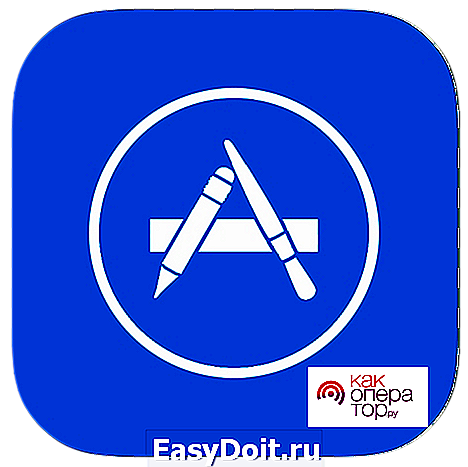
Приложения для сканирования штрих кодов на Айфон позволят вам получать информацию о товарах и продуктах. Встроенный инструментарий операционной системы iOS не предусматривает взаимодействия с штрих-кодами, только с QR.
За дополнительными техническими новшествами придется обращаться к цифровому магазину App Store, где, как подсказывает практика, выбор подходящего программного обеспечения для сканирования штрих кодов достаточно скромный.
И главная тому причина – сложности с постоянным обновлением обширный информационной базы. Бесплатно никто не спешит переписывать тысячи штрих-кодов, а потому остается работать с теми предложениями, которые остались доступны:
Barcode

Разработчики из Cocologics новички в жанре, но внимание от сообщества заслужили мгновенно. И главная тому причина – нестандартный симбиоз возможностей.
Barcode с легкостью взаимодействует с QR и матричными кодами на Айфоне, распознает штрих-коды, понимает, какую информацию стоит сохранить (к примеру, обнаруженные телефонные номера, адреса или позиции на глобальной карте), какую – пробить по доступной базе данных, а какую – тут же передать друзьям через SMS или же социальные сети и мессенджеры.
Взаимодействовать с Barcode легче, чем кажется на первый взгляд. Стоит открыть приложение, выдать доступ к камере, а дальше начинается магия. Полезная информация находится автоматически, а остальная – отсеивается и пропадает из вида.
Из дополнительных преимуществ помощника – минимальное количество рекламы (место не нашлось даже баннерам), интуитивный интерфейс, исключающий долгую и неудобную навигацию, целая серия дополнительных надстроек. Разработчики даже помогают правильно настроить камеру для дополнительной точности и повышенного шанса разгадать секреты кода.
Barcode x Scanner

Мультифункциональный инструмент на Айфон с мрачным дизайном, предсказуемым порядком действий (доступ к камере, молниеносное сканирование, результат уже через секунду), и нереальным количеством дополнительных возможностей.
Так, к примеру, разработчики из KJTeam предусмотрели раздел «История», куда записываются уже разгаданные штрих и QR-коды (при желании можно расставлять специальные метки для быстрого поиска по оглавлению с использованием ключевых слов и дополнительных запросов), продумали вкладку «Избранное».
И главное – предусмотрели способ сохранения разгаданной информации разными способами. К примеру, в форме Excel-таблицы или электронного PDF-документа.
Не обошлось даже без обмена сообщения с друзьями через социальные сети и мессенджеры в один клик. Единственное, чего недостает – обновляемой базы данных. Информация, добавленная еще на релизе, практически не изменилась за последние годы.
QR Code

Единственный сканер штрих кодов, не останавливающийся в развитии и молниеносно справляющийся с поставленными задачами (как подсказывают разработчики из TinyLab тут не возникнет проблем с распознаванием штрих и QR-кодов, а еще – с матричными комбинациями DataMatrix и Code128, Code39 и даже EAN-8). Из плюсов – доступна база данных действительно обширна. Рекламы тут всегда минимум, а поиск по истории не отнимает и пяти минут свободного времени.
И все же QR Code сложно назвать передовым помощником, который способен сместить конкурентов с пьедестала. Главная проблема сканера – в оплате. Уже после десяти пробных запусков придется отдать до 19.99 долларов за дальнейшее использование. И, хотя функционал тут впечатляет, да и сканировать можно практически каждый зашифрованный объект, деньги-то серьезные. А уж в тех случаях, когда нужно узнать, кто производитель банки Coca-Cola – и подавно.
myapples.ru
Как сканировать QR-код с помощью iPhone

QR-код — специальный матричный код, разработанный еще в 1994 году, который приобрел широкую известность лишь несколько лет назад. Под QR-кодом может быть скрыта самая разнообразная информация: ссылка на веб-сайт, изображение, электронная визитка и т.д. Сегодня мы рассмотрим, какие существуют методы распознавания QR-кодов на iPhone.
Сканируем QR-код на iPhone
На iPhone отсканировать QR-код можно двумя способами: штатными средствами и с помощью специальных приложений.
Способ 1: Приложение Камера
В iOS 11 появилась одна очень интересная возможность: теперь приложение Камера может автоматически искать и распознавать QR-коды. Вам потребуется лишь убедиться, что соответствующая настройка включена в параметрах смартфона.
-
Откройте настройки iPhone и перейдите в раздел «Камера».
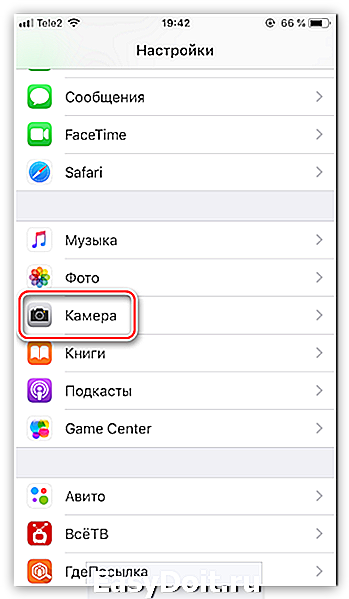
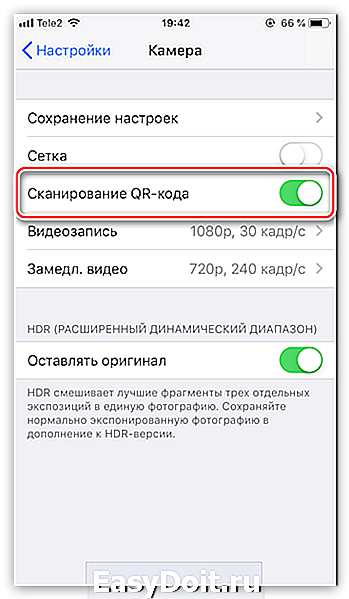
Теперь можно приступать к расшифровке информации. Для этого запустите приложение Камера и наведите смартфон на изображение QR-кода. Как только код будет распознан, в верхней части окна появится баннер с предложением открыть ссылку.


Способ 2: QRScanner
Сторонние приложения для сканирования, которые распространяются в App Store, предоставляют больше возможностей, нежели штатные средства iPhone. Более того, если вы являетесь владельцем устаревшей модели яблочного смартфона, то наверняка у вас нет возможности обновиться до одиннадцатой версии. А значит, подобные приложения — это единственная возможность наделить свой телефон функцией сканирования.
- Загрузите QRScanner бесплатно из App Store.
- Запустите приложение. При первом запуске вам потребуется предоставить доступ к камере.

Наведите камеру телефона на QR-код или штрих-код. Как только информация будет распознана, в приложении автоматически откроется новое окно, в котором будет отображено содержимое.
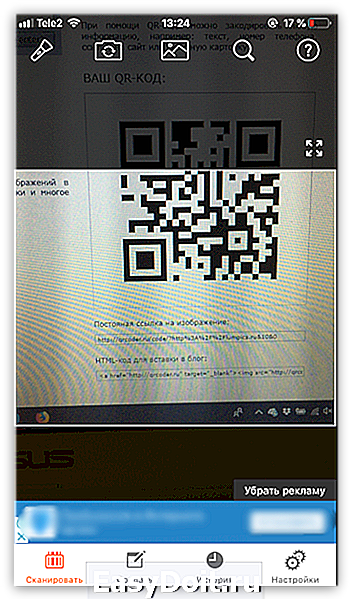

Если же QR-код сохранен на устройстве в виде изображения, выберите в главном окне программы иконку с картинкой.


Способ 3: Kaspersky QR Scanner
Не все ссылки, которые скрываются под QR-кодами, являются безопасными. Некоторые из них ведут на вредоносные и фишинговые ресурсы, которые могут нанести серьезный вред устройству и вашей конфиденциальности. И чтобы обезопасить себя от возможной угрозы, рекомендуется использовать приложение Kaspersky QR Scanner, которое является не только сканером, но и защитным инструментом против вредоносных веб-сайтов.
- Загрузите бесплатное приложение Kaspersky QR Scanner по ссылке выше из App Store и установите на Айфон.
- Для начала работы вам потребуется принять условия лицензионного соглашения, а затем предоставить приложению доступ к камере.


Данные способы позволят вам в любой момент отсканировать QR-код и получить скрытую под ним информацию.
Отблагодарите автора, поделитесь статьей в социальных сетях.
lumpics.ru
